Kuidas Google'i arvutustabelites ridu või veerge külmutada ja vabastada
Mida teada
- Valige brauseris rida ja seejärel valige Vaade > Külmutage. Valige soovitud valik.
- Avage mobiilseadmes rakendus Arvutustabelid ja valige rida või veerg. Avage kontekstimenüü, valige kolm punkti ja seejärel valige Külmutage.
Suure arvutustabeliga töötades võib abi olla konkreetsete ridade või veergude alati silmist silmas pidades. Võib-olla soovite, et lehte alla kerides kuvataks veerupäised, või soovite võrrelda kahte andmerida, mis asuvad üksteisest kaugel. Siit saate teada, kuidas veebibrauseri ja mobiilirakenduse abil Google'i arvutustabelites ridu ja veerge külmutada ja vabastada.
Kinnitage rida rakenduses Sheets
Selles näites külmutame esimese rea, et näidata, kuidas see esimesest reast eemale kerides töötab.
-
Valige rida, mille soovite külmutada.
Kogu rea valimiseks klõpsake või puudutage rea numbrit, mis asub külmutatavast reast vasakul. Terve veeru valimiseks valige selle ülaosas olev täht.
-
Valige Vaade > Külmutage.
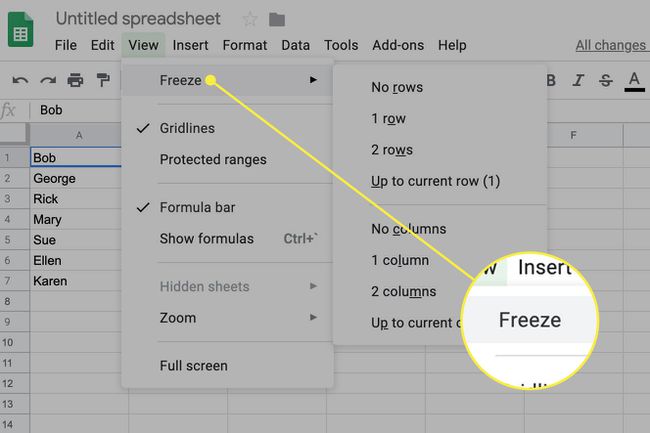
-
Valige kuvatavatest valikutest see, mis sobib teie vajadustega.
- Ei mingeid ridu: Vabastab kõik read.
- 1 rida: Külmutab esimese rea.
- 2 rida: Külmutab kaks esimest rida.
- Kuni praeguse reani (x): Külmutab kõik read kuni praegu valitud ridadeni, mida esindab x.
- Veerge pole: Vabastab kõik veerud.
- 1 veerg: Külmutab esimese veeru.
- 2 veergu: Külmutab kaks esimest veergu.
- Kuni praeguse reani (x): Külmutab kõik veerud kuni praegu valitud veeruni, mida tähistab x.

Kui kerite horisontaalselt või vertikaalselt, jääb külmutamiseks valitud veerg või rida nähtavaks olenemata sellest, kus te arvutustabeli sees olete.
Veeru või rea hilisemaks külmutamiseks järgige uuesti samme 1 ja 2 ning valige Ei mingeid ridu või Veerge pole.
Veeru või rea külmutamine nutitelefonis või tahvelarvutis
Veergude ja/või ridade külmutamiseks järgige neid juhiseid Android ja iOS (iPad, iPhone, iPod Touch) seadmeid.
Järgmised toimingud viidi läbi Androidi versioonis 8, kuid need on kõigis seadmetes sarnased.
Käivitage rakendus Google'i arvutustabelid.
Avage arvutustabel, millega töötate (või looge uus).
-
Valige rida või veerg, mida soovite külmutada, puudutades seda üks kord, nii et see esile tõstetakse.
Kogu rea valimiseks puudutage rea numbrit sellest reast, mille soovite külmutada, vasakul. Terve veeru valimiseks valige selle ülaosas olev täht.
Kontekstimenüü kuvamiseks puudutage uuesti esiletõstetud veergu.
Kontekstimenüü avamiseks puudutage paremal asuvat kolme punkti.
-
Valige KÜLMUTADA.
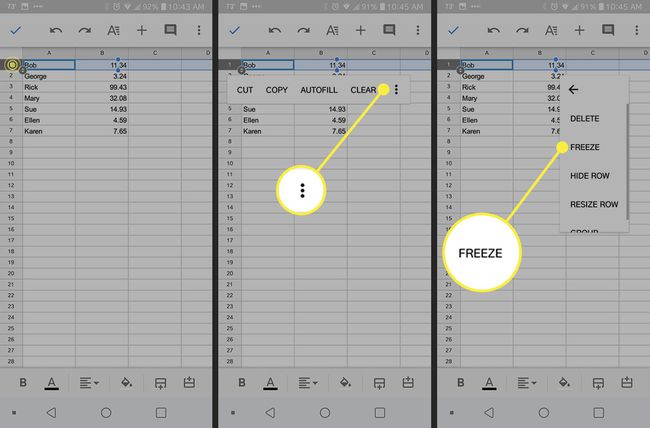
Nüüd, kui kerite horisontaalselt või vertikaalselt, jääb külmutamiseks valitud veerg või rida nähtavaks olenemata arvutustabeli asukohast.
Veeru või rea hilisemaks külmutamiseks järgige uuesti samme 3 ja 4 ning valige KÜMMUSTA VEERG või KÜLMUTA RADA.
